
Regola le impostazioni audio in Windows 10 È molto più semplice da quando l'aggiornamento del sistema operativo è stato rilasciato nel 2018. Fu allora che fu aggiunto un controllo centralizzato con tutte le opzioni audio del sistema, il cui funzionamento spiegheremo più dettagliatamente in questo post.
Attraverso questo controllo, qualsiasi utente può selezionare le opzioni per gli altoparlanti e il microfono che utilizza normalmente sul proprio computer, nonché apportare individualmente tutti i tipi di regolazioni al volume di tutte le applicazioni. Ma si può fare molto di più. Te lo spieghiamo di seguito:
Impostazioni audio in Windows 10
Se sei un utente di Windows 10, troverai tutte le opzioni di impostazione integrate in un unico pannello. Per accedervi, devi fare quanto segue:
- Prima di tutto, andiamo a Menu Start di Windowss, facendo clic sull'icona nell'angolo in basso a sinistra dello schermo.
- Nel menu a discesa, fare clic su Configurazione, l'icona della ruota dentata.
- Selezioniamo "Sistema" nelle opzioni che appaiono sulla nuova schermata.
- Infine, nella colonna di sinistra, scegliamo l'opzione di "Suono"Ecco come apparirà la schermata mostrata di seguito:
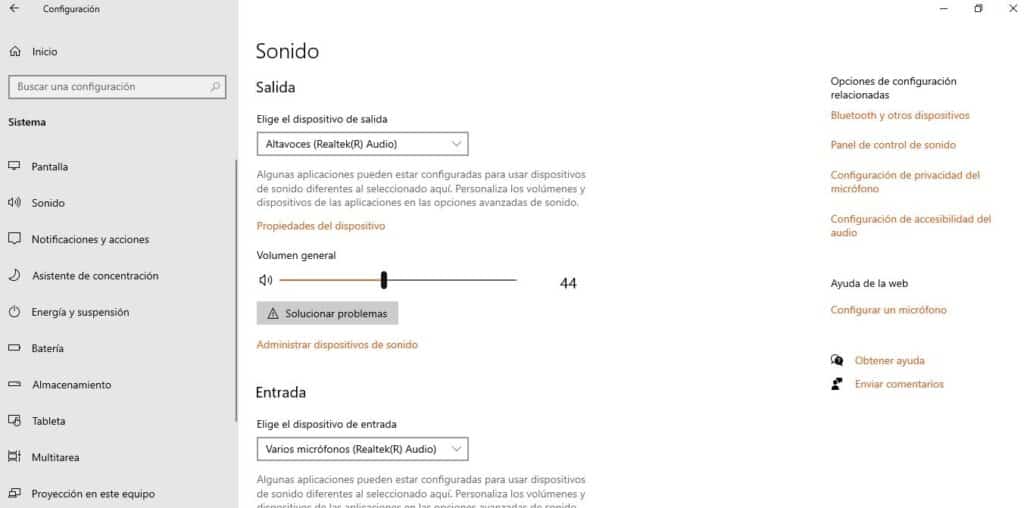
Da questo pannello di controllo potremo gestire tutte le opzioni relative al sistema audio del nostro computer. Per cominciare, saremo in grado scegli il dispositivo di output, cioè gli altoparlanti attraverso i quali vogliamo che esca il suono del sistema (potrebbe essere il caso di averne diversi collegati).
C'è anche un comando, appena sotto questa opzione, per controllare il file volume complessivo. Di seguito troviamo l'opzione per scegli il dispositivo di input, con la possibilità di effettuare un test del nostro microfono.
Se continuiamo a scorrere su questa pagina troveremo l'opzione "Volume dell'app e preferenze del dispositivo", che è quello che dobbiamo usare per modificare il volume delle applicazioni, una per una, e adattarlo ai nostri gusti e bisogni. Allo stesso modo, in questa opzione è possibile selezionare nuovamente i dispositivi di input e output per ciascuna applicazione, individualmente.
Migliora la qualità del suono in Windows 10
Molte volte, abbiamo bisogno di qualcosa di più che agire sulle impostazioni audio in Windows 10 per raggiungere lo standard di qualità audio Cosa stiamo cercando. Fortunatamente, Windows 10 ci offre alcune semplici opzioni per migliorare questo aspetto.
Equilizazzione del suono
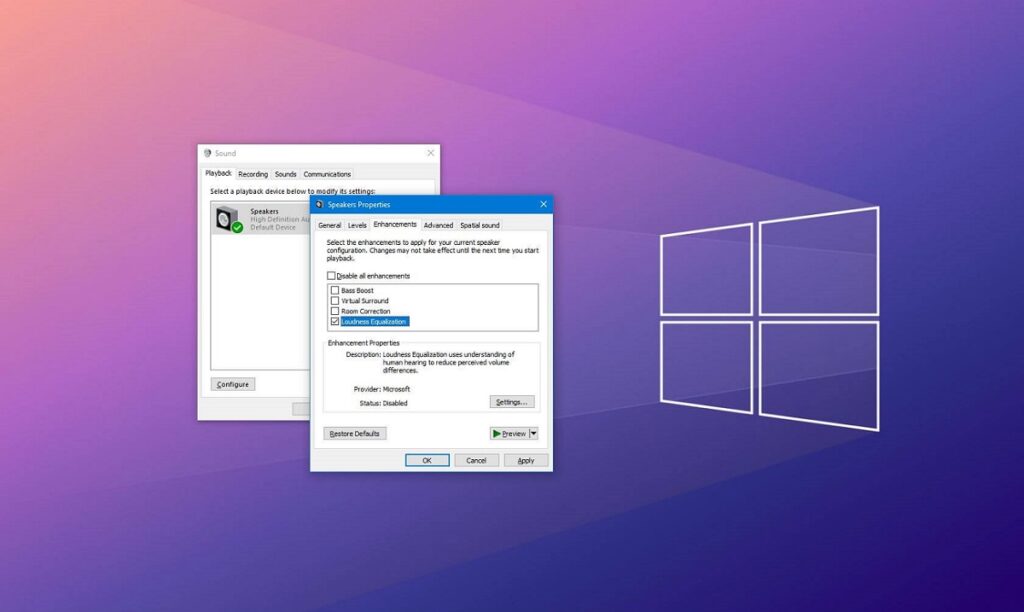
La più efficace di queste opzioni è una chiamata Equilizazzione del suono. Ecco come possiamo attivarlo:
- Per prima cosa andiamo alla barra delle applicazioni e individuiamo il file Icona dell'altoparlante, che di solito viene visualizzato nella parte inferiore destra dello schermo. Facciamo clic su quell'icona usando il tasto destro del mouse.
- Tra le opzioni del menu che viene visualizzato, clicchiamo su "Suono".
- Delle schede che appaiono sopra, apriamo quella di "Riproduzione".
- Allora selezioniamo gli altoparlanti su cui vogliamo agire con il tasto destro.
- Quindi premiamo il pulsante "Proprietà".
- Lì devi selezionare l'opzione "Miglioramenti" e seleziona la casella Equilizazzione del suono.
- Infine, clicchiamo su "Accettare".
Dolby Atmos
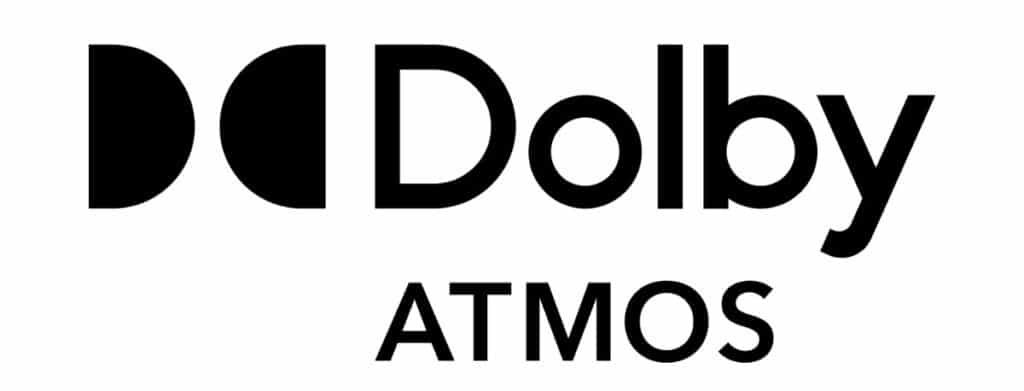
Un altro modo molto efficace per configurare l'audio in Windows 10 sul nostro computer e migliorarlo è utilizzare Dolby Atmos, un'applicazione anch'essa installata nativamente nel sistema operativo.
È una tecnologia audio attualmente ampiamente utilizzata in molti film e musica, una soluzione che ci consente di ottenere un'immersione totale nell'ascolto. Possiamo godercelo finché abbiamo altoparlanti compatibili installati.Ecco come possiamo attivarlo:
- Di nuovo, andiamo a Menu Start di Windows, fare clic sull'icona situata nell'angolo in basso a sinistra dello schermo.
- Fare clic sull'icona dell'ingranaggio Configurazione sul menu.
- Ci andiamo prima a "Sistema" e, nella colonna di sinistra, scegliamo l'opzione di "Suono", dopodiché apparirà la schermata delle opzioni che abbiamo visto prima.
- Successivamente, selezioniamo i dispositivi di input e andiamo alla sezione "Proprietà".
- Scegliamo la scheda "Suono spaziale".
- Nell'elenco a discesa, attiviamo la casella Dolby Atmos e fare clic su "Accettare".
equalizzatore di finestre
Un ultimo strumento per migliorare il suono delle nostre apparecchiature è l'equalizzatore. Per accedervi non ci resta che andare sull'icona dell'altoparlante che si trova nella barra delle applicazioni e fare clic destro su di essa. Quindi scegliamo l'opzione "Apri mixer volume". Da lì, tutto ciò che devi fare è provare diverse impostazioni di bassi e alti fino a ottenere il suono che desideri.
Questo è tutto ciò che possiamo fare da Windows 10 per migliorare la qualità del suono. Oltre a questo, tutto dipenderà dalla capacità e dalla qualità del scheda audioanche se questo è un altro argomento.